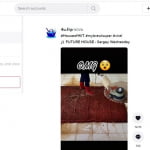Ακριβώς όπως η προσθήκη αποσπασμάτων κειμένου σε φωτογραφίες, μπορείτε να κάνετε το ίδιο με τα βίντεο που δημοσιεύετε στο TikTok. Μπορείτε να συμπεριλάβετε μια επεξήγηση του βίντεο, έναν τίτλο για να δει το κοινό σας ή απλώς κάτι διασκεδαστικό.
Το περιεχόμενο αυτού του σεναρίου δημιουργείται αυστηρά για εκπαιδευτικούς σκοπούς. Η χρήση γίνεται με δική σας ευθύνη.
Αυτό που είναι ωραίο με τη λειτουργία κειμένου στο TikTok είναι ότι μπορείτε να προσαρμόσετε το στυλ και το χρώμα της γραμματοσειράς. Εάν αποθηκεύσετε το βίντεο ως προσχέδιο για να το επεξεργαστείτε περαιτέρω πριν το δημοσιεύσετε, μπορείτε να επεξεργαστείτε το κείμενο πριν το δουν οι ακόλουθοί σας. Θα σας δείξουμε πώς να προσθέτετε κείμενο σε βίντεο TikTok, ώστε να μπορείτε να επωφεληθείτε από αυτήν την ενσωματωμένη δυνατότητα.
Πώς να αναιρέσετε ή να διαγράψετε μια αναδημοσίευση στο TikTok
Πώς να προσθέσετε κείμενο σε βίντεο TikTok
Εάν θέλετε να εμφανίσετε κάποιο κείμενο σε ένα νέο βίντεο αμέσως μετά τη λήψη του, είναι μια εύκολη δουλειά. Ανοίξτε την εφαρμογή TikTok σε Android ή iPhone και ακολουθήστε αυτά τα απλά βήματα.
Αφού τραβήξετε το βίντεό σας, θα δείτε τα εργαλεία να εμφανίζονται στην κάτω ή στη δεξιά πλευρά. Αυτά περιλαμβάνουν αυτοκόλλητα, φίλτρα και φυσικά κείμενο. Πατήστε το εικονίδιο Κείμενο κάτω στο Android ή επάνω δεξιά στο iPhone.
Στη συνέχεια, θα δείτε τις επιλογές προσαρμογής μαζί με το πληκτρολόγιό σας. Πληκτρολογήστε το κείμενο που θέλετε να προσθέσετε, ώστε να μπορείτε να κάνετε προεπισκόπηση των προσαρμογών που επιλέγετε. Το κείμενο εμφανίζεται ως επικάλυψη στο βίντεό σας.
Στα αριστερά, μπορείτε να προσθέσετε φόντο, μερικώς διαφανές φόντο, χωρίς φόντο ή περιγραμμένα γράμματα. Στη συνέχεια, μπορείτε να επιλέξετε τη στοίχιση από αριστερά, κέντρο ή δεξιά και να συμπεριλάβετε μια φωνή για μετατροπή κειμένου σε ομιλία, αν θέλετε.
Στα δεξιά, επιλέξτε το στυλ γραμματοσειράς που θέλετε να χρησιμοποιήσετε. Θα δείτε επιλογές για Classic, Typewriter, Handwriting, Neon και Serif.
Τέλος, μπορείτε να επιλέξετε το χρώμα στη δεύτερη σειρά. Εάν χρησιμοποιείτε φόντο ή περίγραμμα για το κείμενο, το χρώμα θα ισχύει για αυτό, διαφορετικά θα ισχύει για τη γραμματοσειρά.
Εάν θέλετε να μετακινήσετε το κείμενο σε διαφορετική τοποθεσία, απλώς σύρετε το πλαίσιο κειμένου με το δάχτυλό σας.
Καθώς προσαρμόζετε τις προσαρμογές, μπορείτε να δείτε τις αλλαγές αμέσως. Όταν είστε ικανοποιημένοι με το κείμενο, πατήστε Τέλος στην επάνω δεξιά γωνία.
Προσθέστε οποιαδήποτε άλλα εφέ θέλετε στο βίντεο και επιλέξτε Επόμενο στο κάτω μέρος όταν τελειώσετε.
Στη συνέχεια, μπορείτε να προσθέσετε hashtag, να προσθέσετε ετικέτες σε άτομα, να συμπεριλάβετε μια τοποθεσία ή να κάνετε όποιες άλλες προσαρμογές θέλετε, όπως κάθε άλλο βίντεο που τραβάτε και δημοσιεύετε. Για να δημοσιεύσετε το βίντεο, επιλέξτε Δημοσίευση ή για να το αποθηκεύσετε και να το δημοσιεύσετε αργότερα , επιλέξτε Πρόχειρα.
Επεξεργασία, προσθήκη ή κατάργηση κειμένου σε πρόχειρο
Εάν αποθηκεύσετε ένα βίντεο που τραβήξατε στα Πρόχειρα για να μπορείτε να το δημοσιεύσετε αργότερα, μπορείτε να επεξεργαστείτε το κείμενο που προσθέσατε ή να συμπεριλάβετε νέο κείμενο.
Για να επεξεργαστείτε το κείμενο, επιλέξτε τη μικρογραφία του βίντεο στην ενότητα Πρόχειρα του προφίλ σας. Πατήστε το πλαίσιο κειμένου στο Android ή πατήστε παρατεταμένα στο iPhone. Επιλέξτε Επεξεργασία από τη λίστα επιλογών επεξεργασίας. Κάντε τις αλλαγές σας και επιλέξτε Τέλος όταν τελειώσετε.
Για να προσθέσετε κείμενο, επιλέξτε το βίντεο στην ενότητα Πρόχειρα. Επιλέξτε το εικονίδιο Κείμενο για να πληκτρολογήσετε και να προσαρμόσετε το κείμενό σας όπως περιγράφηκε προηγουμένως. Πατήστε Τέλος όταν τελειώσετε.
Για να αφαιρέσετε το κείμενο που έχετε προσθέσει σε ένα Πρόχειρο, ανοίξτε το βίντεο και πατήστε το κουμπί Κείμενο. Επιλέξτε Επεξεργασία και, στη συνέχεια, αφαιρέστε όλο το κείμενο. Πατήστε Τέλος για να αποθηκεύσετε την αλλαγή σας.
Αφού επεξεργαστείτε, προσθέσετε ή αφαιρέσετε κείμενο από ένα Πρόχειρο, μπορείτε να επιλέξετε Επόμενο και να προχωρήσετε στη δημοσίευση της ανάρτησης. Εναλλακτικά, πατήστε το βέλος επάνω αριστερά για να επιστρέψετε και, στη συνέχεια, επιλέξτε Αποθήκευση ως πρόχειρο, Κλείστε την επεξεργασία ή Συνέχιση εγγραφής στο αναδυόμενο παράθυρο σύμφωνα με τις προτιμήσεις σας.
Η συμπερίληψη κειμένου σε ένα βίντεο μπορεί να είναι χρήσιμη ή διασκεδαστική, εξαρτάται από εσάς. Αξιοποιήστε στο έπακρο τη δυνατότητα κειμένου στο TikTok για την επόμενη ανάρτησή σας. μπορεί απλώς να γίνει viral.
Τώρα που ξέρετε πώς να προσθέτετε κείμενο στο TikTok, ρίξτε μια ματιά στον οδηγό μας για τη χρήση φωτογραφιών ως παρουσίασης ή φόντου στο δίκτυο κοινωνικών μέσων.